Wilt u gratis back-ups maken van bestanden en mappen, zonder abonnement of andere kosten? Dan is Cobian Reflector een uitstekende keuze.
Cobian Reflector is een tool om verschillende typen back-ups mee te maken.
U kunt er bijvoorbeeld volledige back-ups van bestanden en mappen mee maken, maar ook incrementele en differentiële.
Deze back-ups kunt u vervolgens plannen en opslaan naar verschillende locaties, bijvoorbeeld een netwerkschijf, NAS-locatie of externe harde schijf.
Cobian Reflector is uitermate geschikt voor:
- Thuisgebruikers die mappen zoals Documenten, Afbeeldingen, of een projectmap veilig willen back-uppen.
- Freelancers en kleine bedrijven die regelmatig een eenvoudige, geplande back-up willen zonder dure software.
Niet geschikt voor:
Het grote voordeel is dat Cobian Reflector 100% gratis is. Het bevat ook geen reclame voor betaalde versies en is vrij van enige vorm van ongewenste software.
Gratis back-up maken met Cobian Reflector
In dit artikel laat ik u zien hoe u bestanden in een map kunt back-uppen naar een externe locatie.
Deze back-up kunt u vervolgens plannen zodat de back-up automatisch wordt uitgevoerd.
Om te beginnen download en installeert u Cobian Reflector op uw computer.
Klik op het + teken om een nieuwe back-up taak aan te maken.
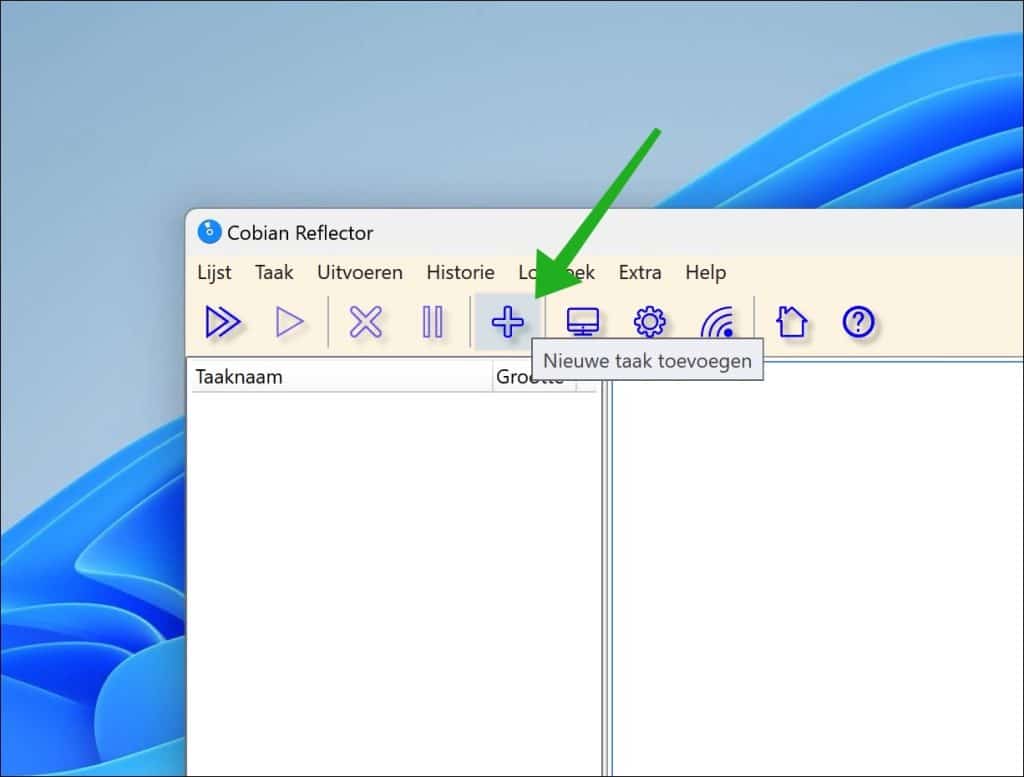
Geef eerst een taaknaam in en vervolgens kiest u onderin het back-up type.
U heeft de keuze uit de volgende back-up types:
- Volledig
- Incrementeel
- Differentieel
- Dummy taak
Volledige back-up
Bij volledig wordt alles geback-upt, ongeacht of er iets gewijzigd is.
Incrementele back-up
Bij incrementeel worden alleen bestanden geback-upt die na de laatste volledige of incrementele back-up gewijzigd zijn.
Differentiële back-up
Bij een differentiële back-up worden alle bestanden die sinds de laatste volledige back-up zijn gewijzigd.
Dummy taak
Een dummy taak is een nep back-up, die niets kopieert, maar alleen een taak uitvoert (bijv. voor testen of scripts).
Overig
Daarnaast zijn er nog overige instellingen zoals het wel of niet meenemen van onderliggende mappen (submappen) en archiefkenmerken ook meenemen in de back-up.
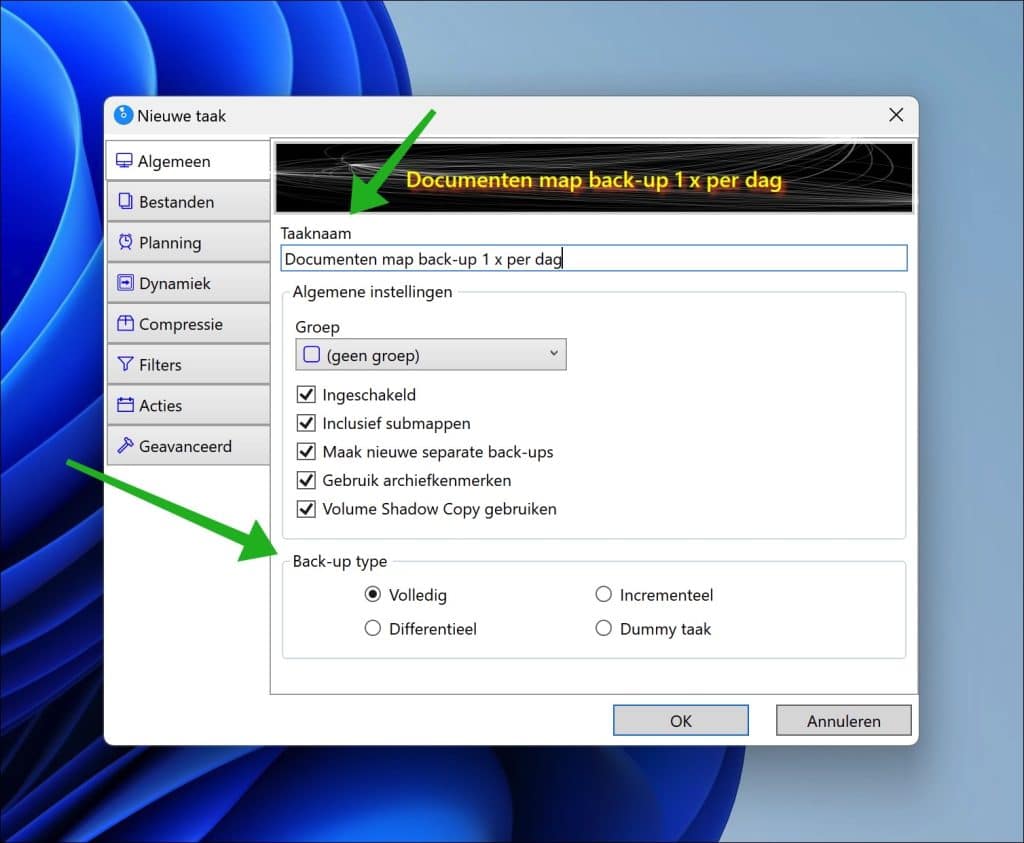
Klik nu op tabblad Bestanden aan de linkerzijde in het menu.
Klik op Toevoegen om een bron toe te voegen en de bestemming.
De bron is de map die bestanden en mappen bevat, en de bestemming is de locatie waar naartoe geback-upt dient te worden.
Zorg dat u genoeg rechten heeft op de bestemmingsmap om te kunnen schrijven.
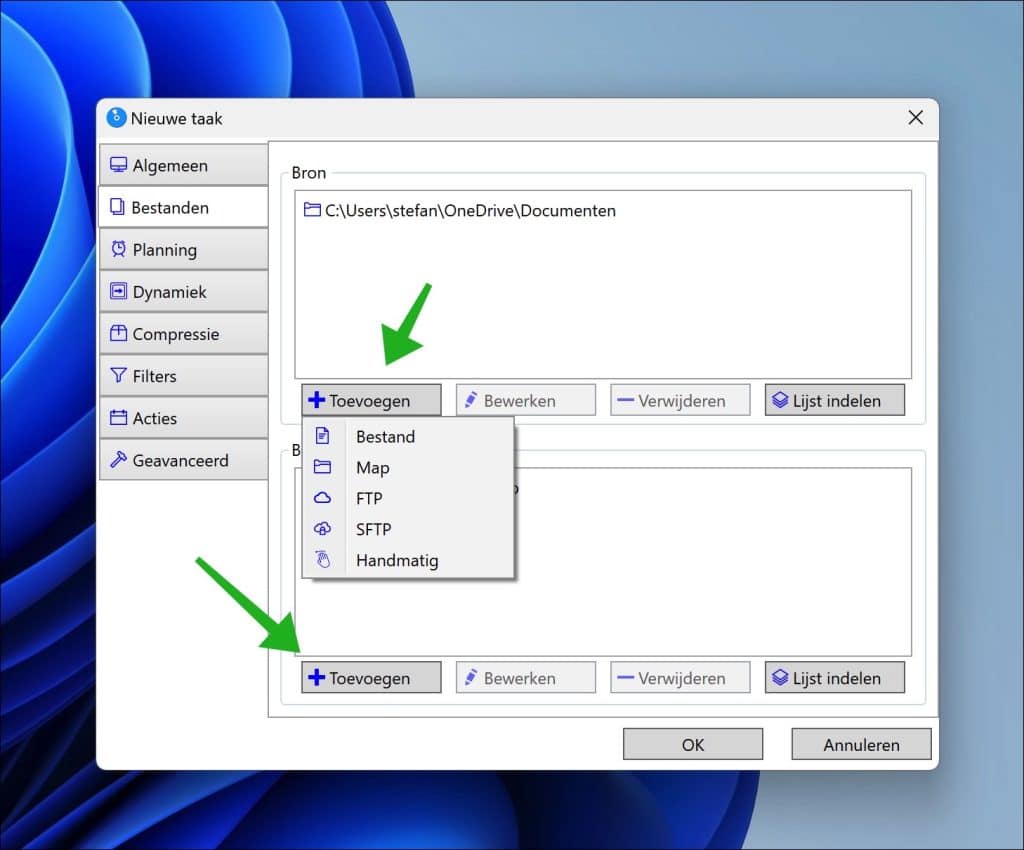
Klik links op Planning en kies een frequentie voor de back-up. Dit is de planning wanneer de back-up wordt uitgevoerd.
U kunt kiezen uit:
- Een keer
- Dagelijks
- Wekelijks
- Maandelijks
- Jaarlijks
- Schema (met tijd en datum)
- Handmatig
- Bij opstarten
Elke frequentie heeft nog een legio aan opties om het verder aan te passen. Hierin is Cobian Reflector zeer flexibel.
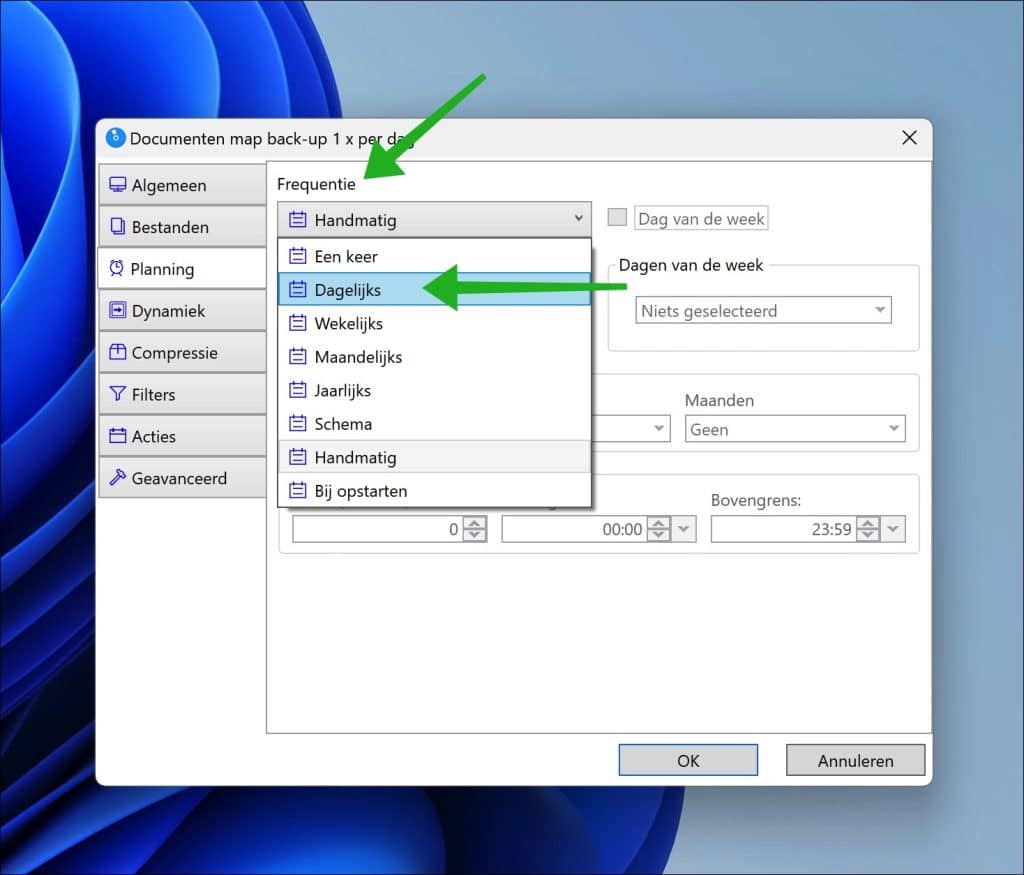
Klik nu op tabblad Dynamiek.
Hier kunt u een prioriteit instellen.
De prioriteit regelt hoeveel aandacht Windows aan deze taak geeft ten opzichte van andere processen. Dit beïnvloedt hoe snel een back-up wordt uitgevoerd en hoeveel impact het heeft op uw systeem tijdens het gebruik.
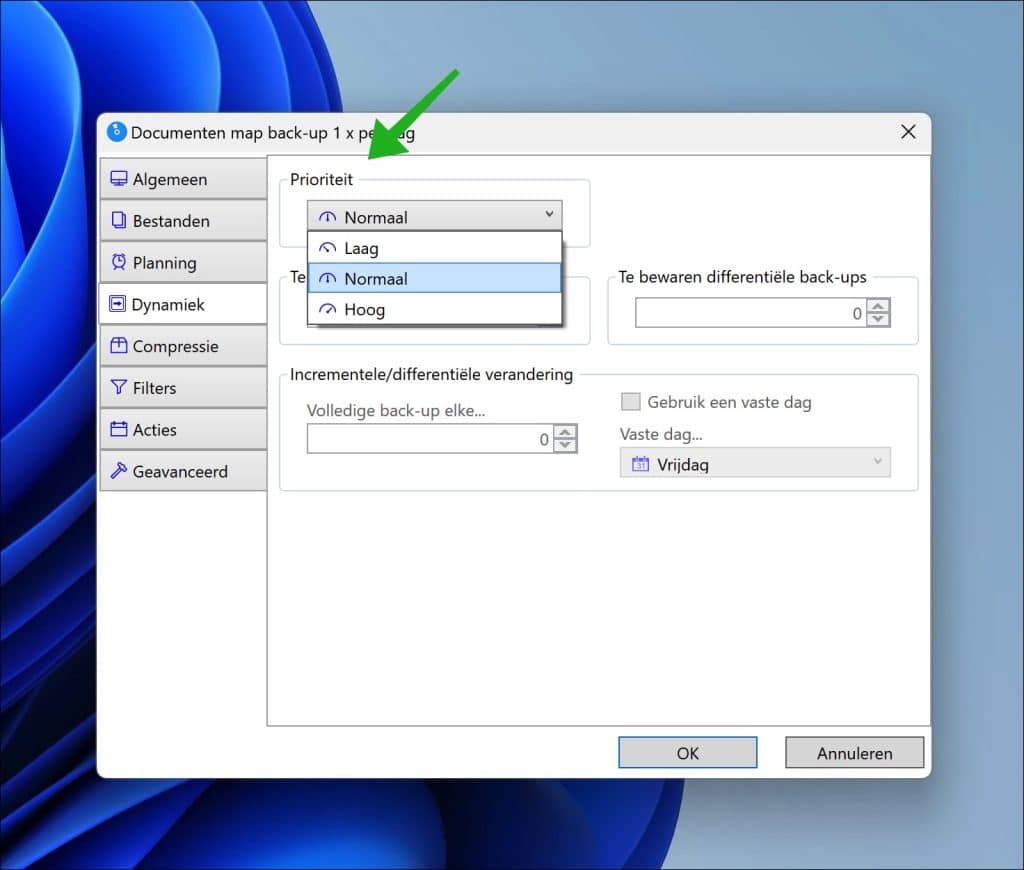
Als er een back-up gemaakt kan worden, dan kan de back-up ingepakt worden als ZIP-bestand.
Dit ZIP-bestand kunt u eventueel ook versleutelen als het om beveiligde back-up gaat.
Klik op tabblad Compressie.
Selecteer vervolgens de gewenste compressiemethode.
- Geen compressie
- Bestanden afzonderlijk comprimeren
- Separaat monoliet archief
- Globaal monoliet archief
Als u compressie toepast, dan kunt u kiezen om de methode ZIP of 7-zip te kiezen.
Bij beide compressiemethode kunt u door Versleuteling in te schakelen een wachtwoord toepassen op de back-up.
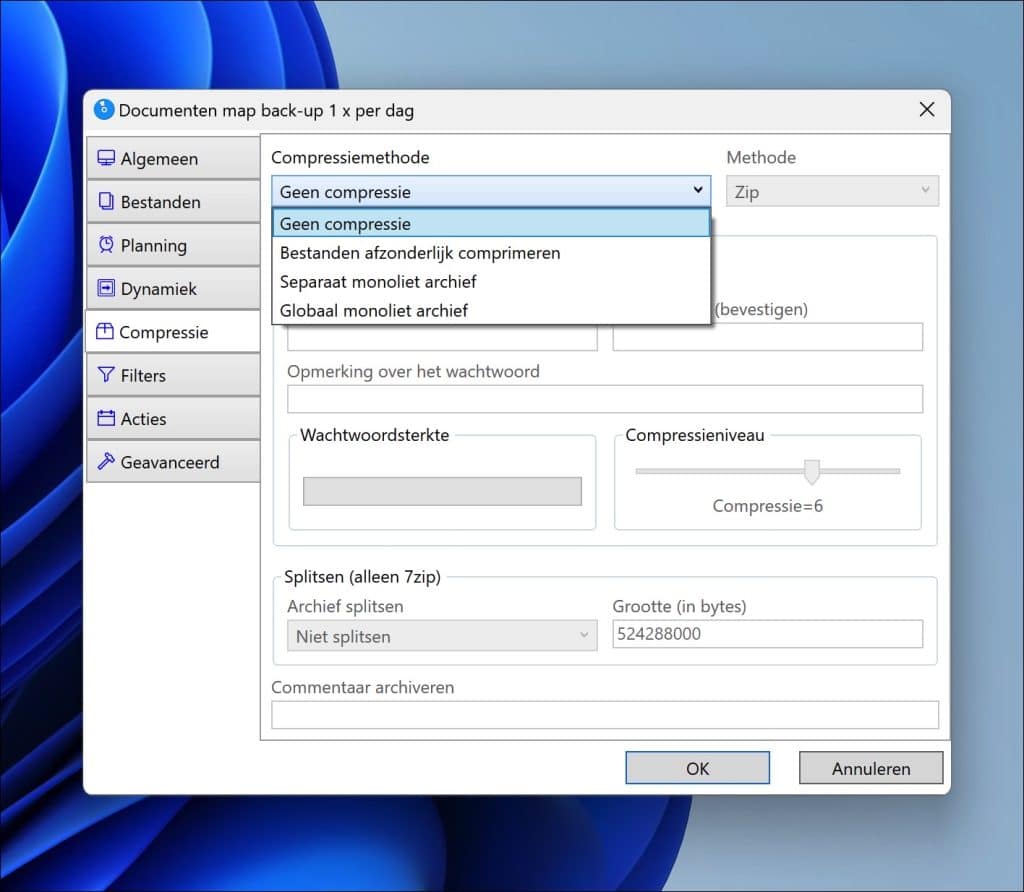
Klik nu op tabblad Filters.
Hier kunt u verschillende filters toepassen op de te back-uppen bestanden en mappen.
Om een voorbeeld te geven: u kunt bestanden die groter zijn dan 1 GB (1000000000 bytes) uit sluiten.
Het nadeel is, u dient eventuele bestandsgroottes op te geven in bytes, dat is vaak wel even omrekenen.
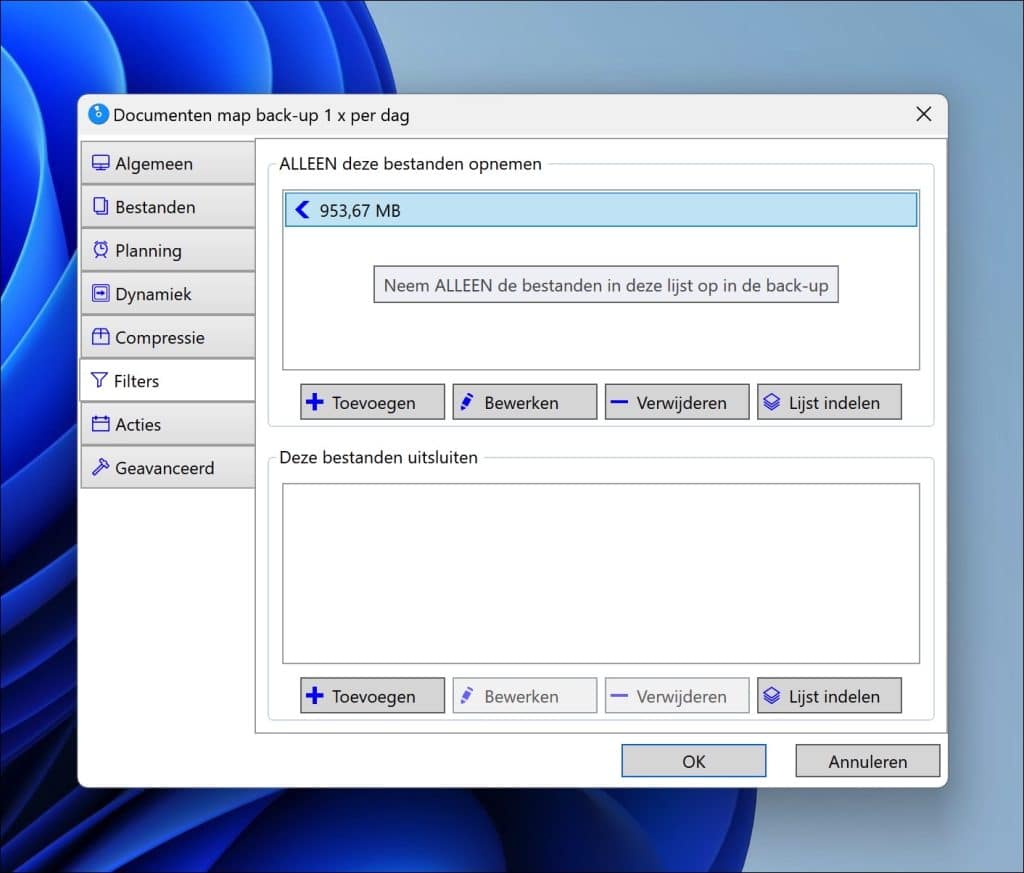
In tabblad Acties kunt u acties toevoegen die voorafgaand aan de back-up moeten worden uitgevoerd en/of na afloop van de back-up.
Denk bijvoorbeeld aan een service starten, of juist stoppen omdat de back-up dan mislukt.
Dit zijn geavanceerde acties die met zorg ingesteld moeten worden. Vaak afhankelijk van wat er geback-upt moet worden.
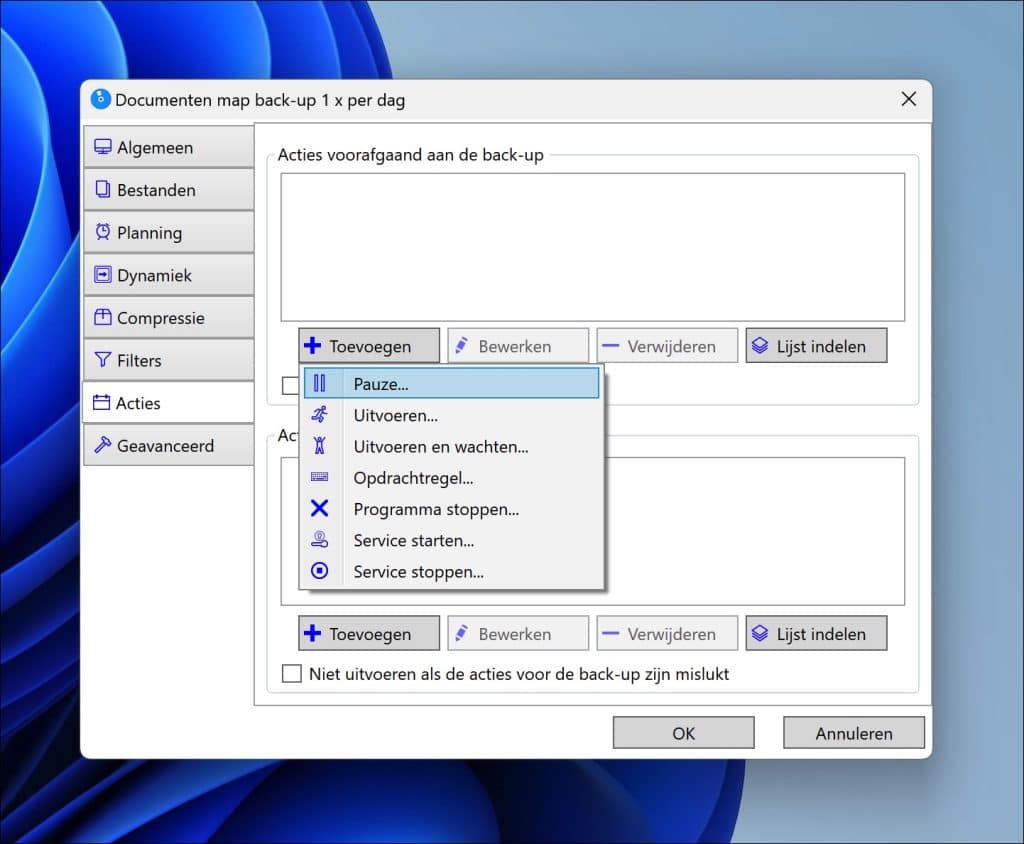
In het laatste tabblad, geavanceerd, kunt u instellen:
- Spiegeltaak (met gebruik van een beveiligde spiegelmap)
- Gebruik absolute paden
- Maak altijd een bovenliggende map op het hoogste niveau
- Verwijder archiefkenmerk
- Voeg back-uptype toe aan de naam
- Negeer lege mappen
Een andere belangrijke instelling is de back-up laten uitvoeren als specifieke gebruiker, bijvoorbeeld een netwerkgebruiker of een lokale gebruiker met specifieke rechten.
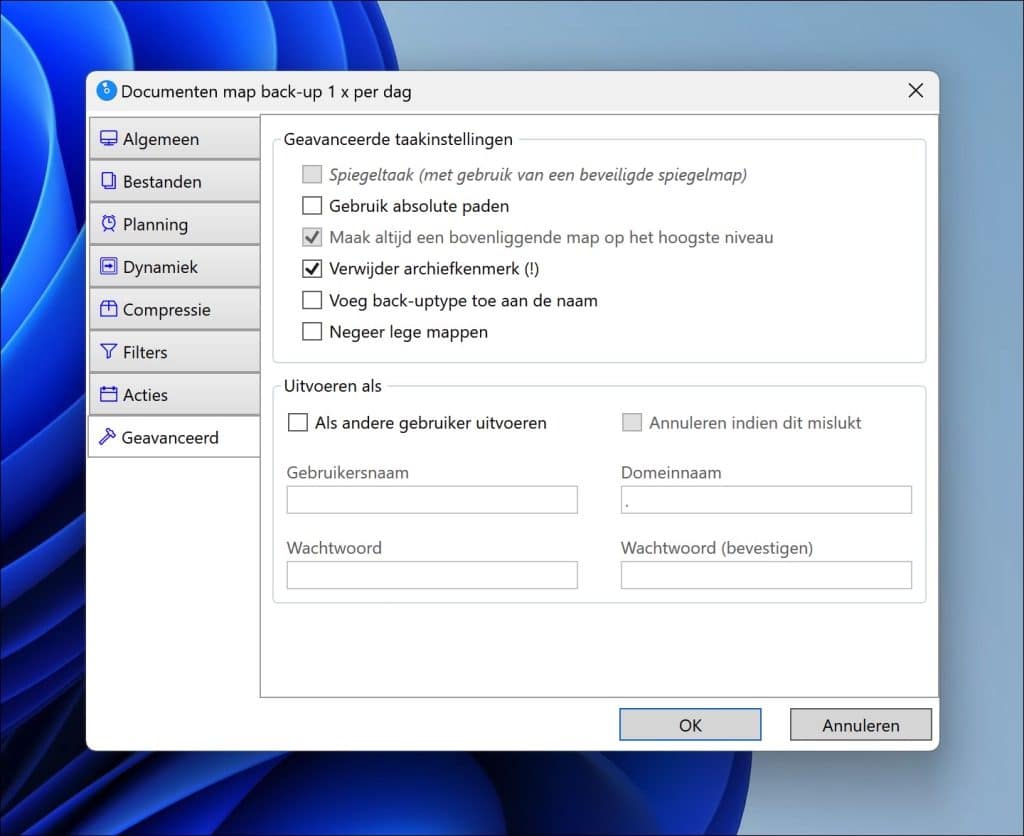
Bevestig met OK.
U ziet nu een nieuwe taak binnen Cobian Reflector.
Deze taak is gepland, of niet, afhankelijk van wat u ingesteld heeft. U kunt de taak de eerste keer handmatig uitvoeren door op het Start pictogram te klikken.
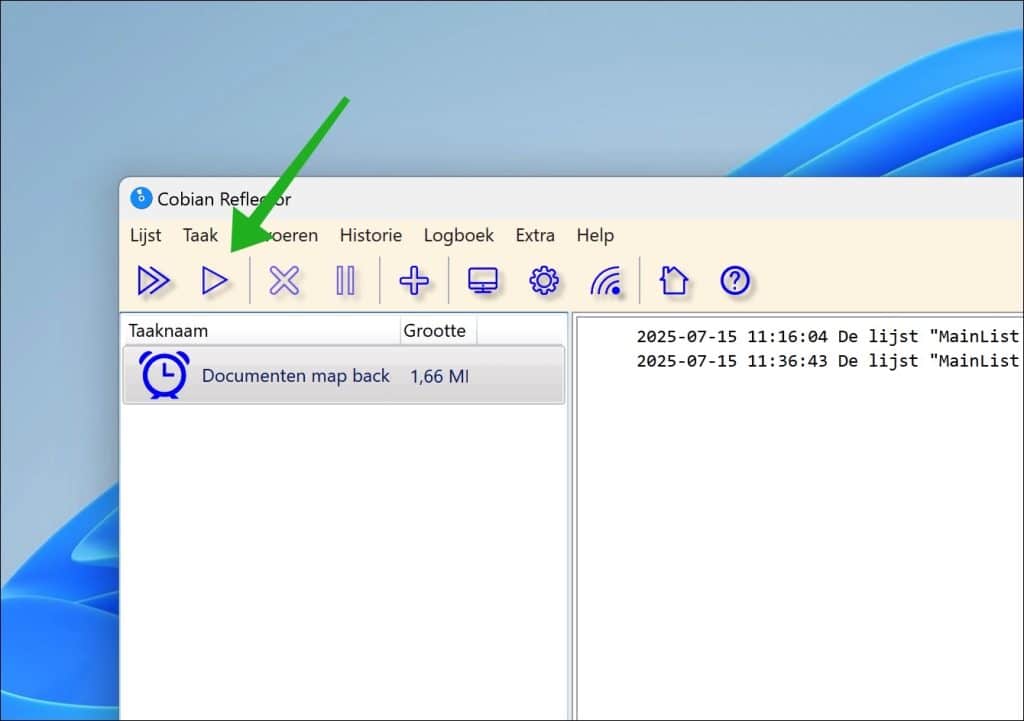
Of de taak gelukt is, ziet u in het console venster.
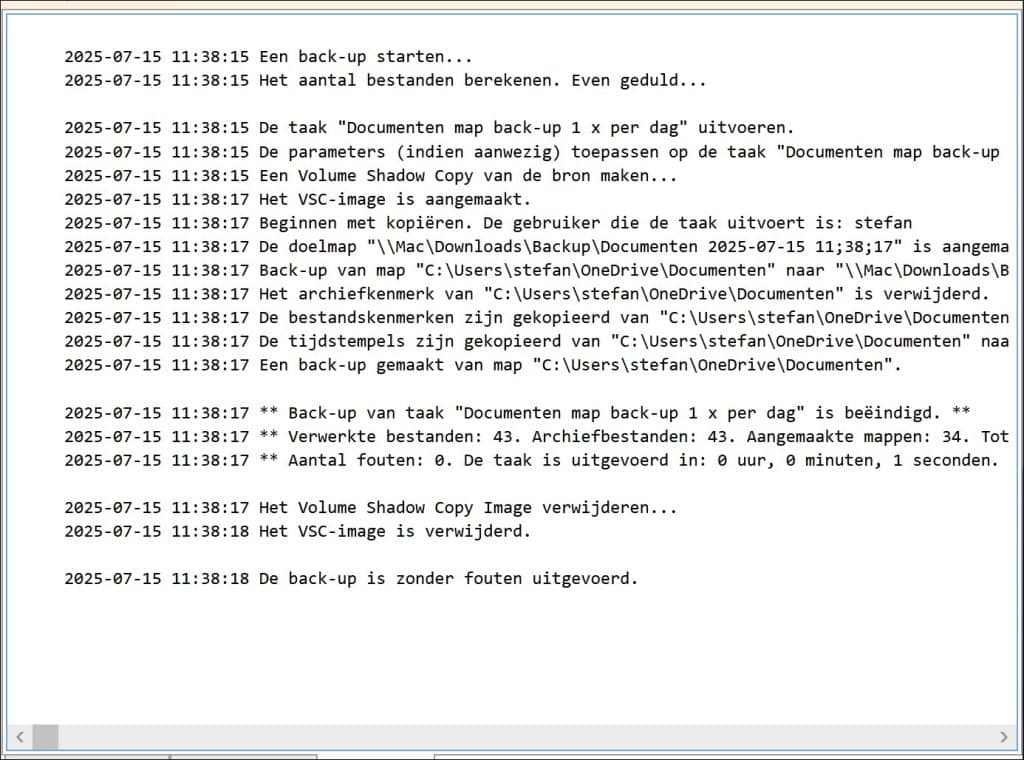
Lees verder:
- Automatisch een back-up maken van het Windows register.
- Back-up maken van het Windows 11 register en terugzetten.
Ik hoop u hiermee geholpen te hebben. Bedankt voor het lezen!

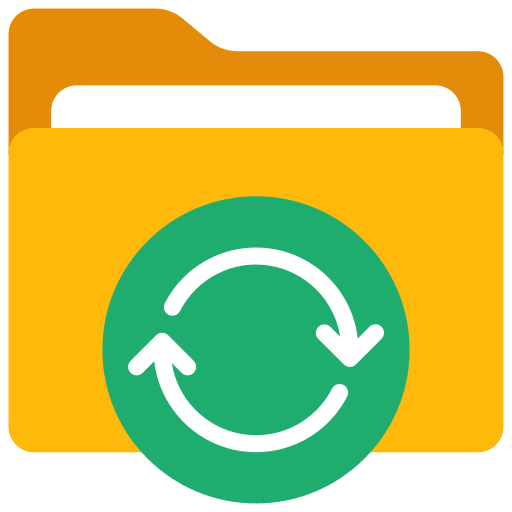
Help mee
Mijn computertips zijn gratis en bedoeld om andere mensen te helpen. Door deze pc-tip te delen op een website of social media, helpt u mij meer mensen te bereiken.Overzicht met computertips
Bekijk ook mijn uitgebreide overzicht met praktische computertips, overzichtelijk gesorteerd per categorie.Computerhulp nodig?
Loopt u vast met uw pc, laptop of software? Stel uw vraag op ons computerforum en krijg gratis computerhulp van ervaren leden en experts.